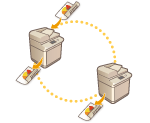
Copiar con dos impresoras multifunción Canon (copia en cascada)
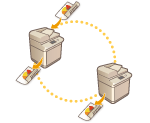 | Puede reducir el tiempo de copia utilizando esta función para hacer una gran cantidad de copias. Tras escanear todos los originales con el equipo, este y otra impresora multifunción* Canon pueden dividir el número de copias y copiar simultáneamente. Esta función es muy práctica si tiene que copiar mucho material en poco tiempo. * Solo equipos del mismo modelo |
Registrar otras impresoras multifunción Canon
Para utilizar la Copia en cascada, primero tiene que registrar otra impresora multifunción Canon.
1
Pulse  (Settings/Registration)
(Settings/Registration)  <Opciones de funciones>
<Opciones de funciones>  <Copia>
<Copia>  <Guardar dispos. remoto para copia en cadena>
<Guardar dispos. remoto para copia en cadena>  <Guardar>.
<Guardar>.
 (Settings/Registration)
(Settings/Registration)  <Opciones de funciones>
<Opciones de funciones>  <Copia>
<Copia>  <Guardar dispos. remoto para copia en cadena>
<Guardar dispos. remoto para copia en cadena>  <Guardar>.
<Guardar>.2
Introduzca las direcciones IP de la impresora multifunción Canon para registrar mediante teclas numéricas.
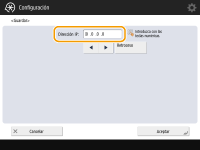
Pulse  para mover el cursor a la izquierda. Pulse
para mover el cursor a la izquierda. Pulse  para mover el cursor a la derecha.
para mover el cursor a la derecha.
 para mover el cursor a la izquierda. Pulse
para mover el cursor a la izquierda. Pulse  para mover el cursor a la derecha.
para mover el cursor a la derecha.Si pulsa <Retroceso>, se eliminará el número a la izquierda del cursor.
3
Pulse <Aceptar>.
El equipo para la copia en cascada se registra y se muestra en la lista.
4
Pulse <Cerrar>.
 |
Para confirmar la información de las impresoras multifunción Canon registradas, seleccione el equipo de la lista del paso 3 y pulse <Detalles>. Para eliminar una impresora multifunción Canon registrada, seleccione el equipo de la lista y pulse <Eliminar>  <Sí>. <Sí>.Número máximo de dispositivos que pueden registrarse como dispositivo remoto: 7 Para conectarse directamente al equipo y la fotocopiadora con función de cascada mediante un cable de parche de cruce, debe especificar los siguientes ajustes para <Opciones del controlador Ethernet>. <Opciones del controlador Ethernet> <Autodetectar>: <Sí> <Modo de comunicación>: <Dúplex completo> <Tipo de Ethernet>: <100 BASE-TX> |
Copiar con dos equipos simultáneamente
Puede hacer copias usando el equipo y otra impresora multifunción de Canon simultáneamente. Con la Copia en cascada, los números de copias se dividen. Por ejemplo, al hacer 50 copias, este equipo y la otra impresora multifunción de Canon hacen 25 copias cada uno.
1
Coloque el original. Colocación de originales
2
Pulse <Copia>. Pantalla <Inicio>
3
Pulse <Opciones> en la pantalla de Funciones básicas de copia. Pantalla de funciones básicas de copia
4
Pulse <Copia en cadena>.
5
Seleccione otra impresora multifunción Canon de la lista.


Si pulsa <Detalles>, puede confirmar la ubicación y el estado de la instalación del equipo seleccionado.
6
Configure el método de salida cuando se produce un error.
Si un equipo no puede imprimir debido a un error, el otro equipo puede sustituirlo si establece <Imprimir resto páginas desde otro disp. si error> en <Sí>.
7
Pulse <Aceptar>  <Cerrar>.
<Cerrar>.
 <Cerrar>.
<Cerrar>.8
Pulse  (Start).
(Start).
 (Start).
(Start).Se iniciará la copia.
 |
El ajuste para <Imprimir resto páginas desde otro disp. si error> solo es válido cuando se establece <Acabado>. Aunque configure <Imprimir resto páginas desde otro disp. si error> en <Sí>, el resto de impresiones no se pasarán en los siguientes casos: Si los originales para la copia en cascada se están escaneando Si está utilizando <Portada> y <Insertar hojas> a la vez cuando se realiza la copia en cascada Si está utilizando <Originales de dist. tamaño>, Selección automática del papel y <Doble cara> a la vez cuando se realiza la copia en cascada Si la copia en cascada se detiene en el equipo imageRUNNER ADVANCE al que se pasaron el resto de impresiones Si se produce un error en el equipo imageRUNNER ADVANCE al que se pasaron el resto de impresiones Si el trabajo de copia en cascada está próximo a su finalización Si el tiempo de escaneado del original para la copia en cascada es demasiado largo Si está utilizando el modo de numeración de juegos de copia junto con el modo de copia en cascada Si establece <Imprimir resto páginas desde otro disp. si error> en <Sí>, el equipo imageRUNNER ADVANCE en el que se produjo el error no lleva a cabo la impresión, aunque se restaure el equipo. Establezca el papel que se utilizará para la copia en cascada en el mismo origen del papel. No puede reservar un trabajo de copia en cascada mientras se esté realizando un trabajo de copia en cascada. En el modo de Copia en cascada, el número especificado de copias se divide en dos entre el equipo y la fotocopiadora con función de cascada. Si el número de copias es impar, el equipo imprime una copia más que la fotocopiadora con función de cascada. Si desea cancelar la copia en cascada, cancele la copia tanto para el equipo como para la fotocopiadora con función de cascada. Un trabajo de copia en cascada puede cancelarse desde la pantalla <Status Monitor> de la fotocopiadora con función de cascada. |